word文档怎么删除文字 删除Word文档中的文字操作
在日常工作和学习中,我们经常会使用到Word文档进行文字编辑和整理,但有时候我们可能会需要删除一些文字内容,以便更好地表达想法或清理文档。在Word文档中删除文字其实是一项简单的操作,只需要选中要删除的文字,然后按下Delete键或者Backspace键即可。我们还可以通过剪切、清除格式等操作来删除文档中的文字内容。通过掌握这些简单的操作技巧,可以让我们更高效地处理文档,提升工作和学习效率。
步骤如下:
1.打开文档
我们首先打开Word的一个文档,鼠标右键,在下拉菜单中找到打开方式——Word。
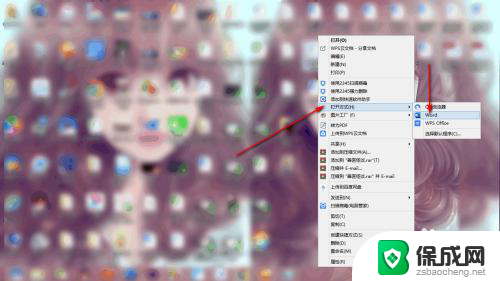
2.删除文字
我们先讲一下删除文字,这个虽然简单,但是有一个你们大家一定没有用过。
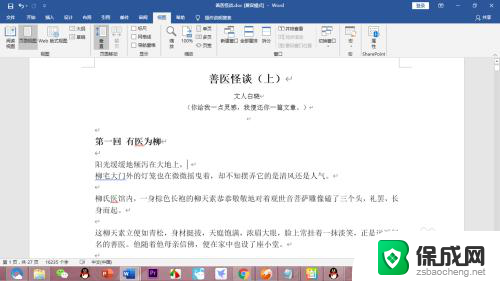
3.确定位置
首先移动鼠标,在需要删除的位置上点击一下,然后会出现一个光标,光标位置就是删除的起始位置。
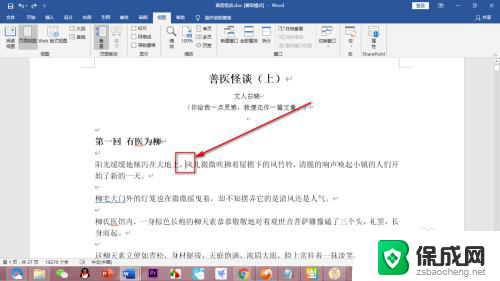
4.backspace键
然后按下键盘上的backspace键,按一下就会删除前方的文字。长按就会连着删除了。
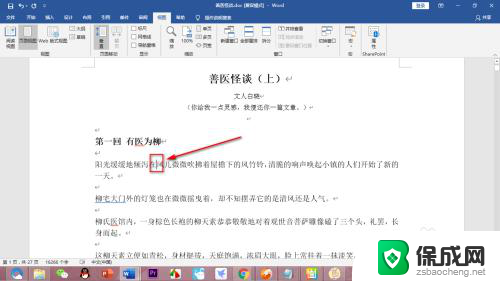
5.delete键
我们换一种大家没用过的方法,同样是用鼠标点击确定光标。然后按delete键,这个时候会发现,前面的文字不动,按delete键删除后面的文字,可能是习惯问题用的不是太多吧。
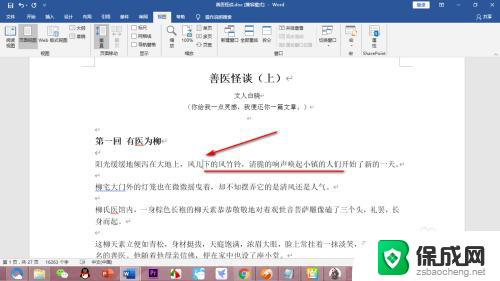
6.刷黑文字
删除的话还有一种方法,应该是大家普遍使用的。就是鼠标框选刷黑文字,再点击删除键,这个时候backspace和delete删除功能相同了。
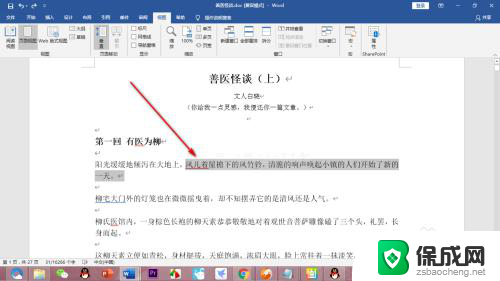
7.删除
按下delete或者backspace键之后,之前刷黑的文字就会被删除了,大家赶紧试试吧!
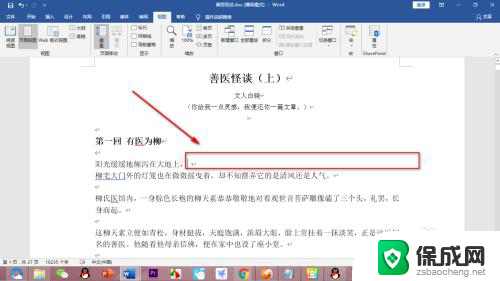
以上就是word文档怎么删除文字的全部内容,有出现这种现象的小伙伴不妨根据小编的方法来解决吧,希望能够对大家有所帮助。
word文档怎么删除文字 删除Word文档中的文字操作相关教程
-
 word文档怎么删除多余的分页 如何在Word文档中删除多余页
word文档怎么删除多余的分页 如何在Word文档中删除多余页2024-08-10
-
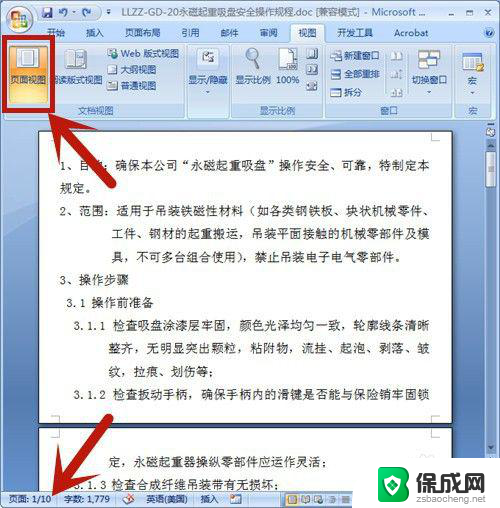 电脑怎么删除页面 Word文档删除某一页的操作指南
电脑怎么删除页面 Word文档删除某一页的操作指南2024-07-04
-
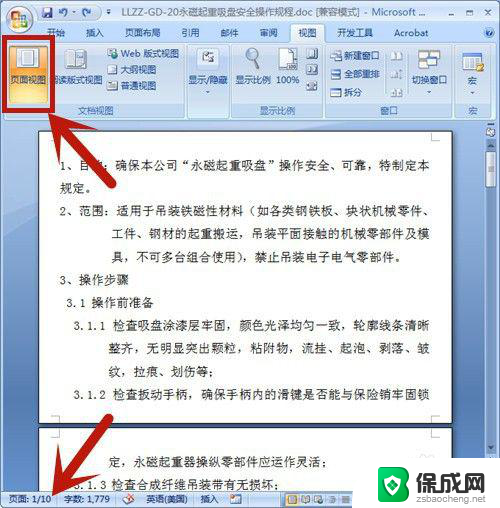 word 如何删除页 怎么用Word删除文档中的某一页
word 如何删除页 怎么用Word删除文档中的某一页2024-08-18
-
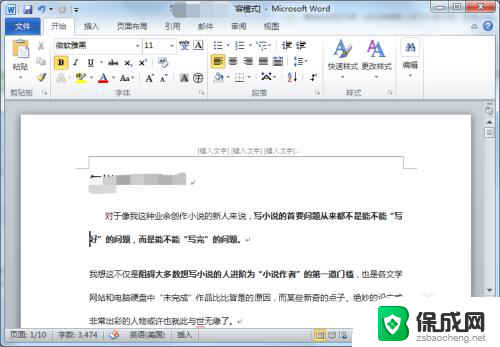 word的页眉怎么删除 Word文档中如何删除页眉和页脚
word的页眉怎么删除 Word文档中如何删除页眉和页脚2024-01-25
-
 word删除文本框 Word文档如何删除文本框
word删除文本框 Word文档如何删除文本框2023-10-27
-
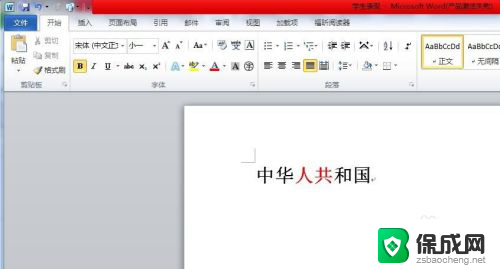 word文档怎么打字就把后面的删了 word中打字时删除后面的字怎么办
word文档怎么打字就把后面的删了 word中打字时删除后面的字怎么办2023-12-24
电脑教程推荐